购买 Dynamics 365 Remote Assist 订阅
注意
如果您的组织帮助向客户所在地提供现场服务,请考虑购买 Dynamics 365 Field Service 许可证。Dynamics 365 Field Service 许可证还涵盖 Dynamics 365 Guides 和 Dynamics 365 Remote Assist,无需额外付费。
提示
Dynamics 365 Remote Assist 客户现在可在 Microsoft Teams 移动版中访问 Remote Assist。 充分利用 Teams 提供的所有功能并与其他用户协作! 若要在 HoloLens 上获得最佳通话体验,请使用 Dynamics 365 Guides。
使用 Guides,相同的远程专家可以帮助您解决问题,同时您的面前将会显示指南的全息内容。
Dynamics 365 Remote Assist 为员工提供了在 HoloLens 或移动设备上更快、更安全且更高效地完成任务所需的工具。 有两种类型的 Dynamics 365 Remote Assist 许可证:
Dynamics 365 Remote Assist 许可证
Dynamics 365 Remote Assist Attach 许可证(仅限 Dynamics 365 Field Service 客户使用)
注意
Dynamics 365 Remote Assist 许可证包括 Microsoft Teams 许可证。
先决条件
选项 1:Dynamics 365 Remote Assist 许可证
使用您组织的管理员帐户登录到 Microsoft 365 或 Microsoft 365 管理门户。
在左侧的导航栏中,选择计费 > 购买服务。
滚动查找或搜索 Dynamics 365 Remote Assist。
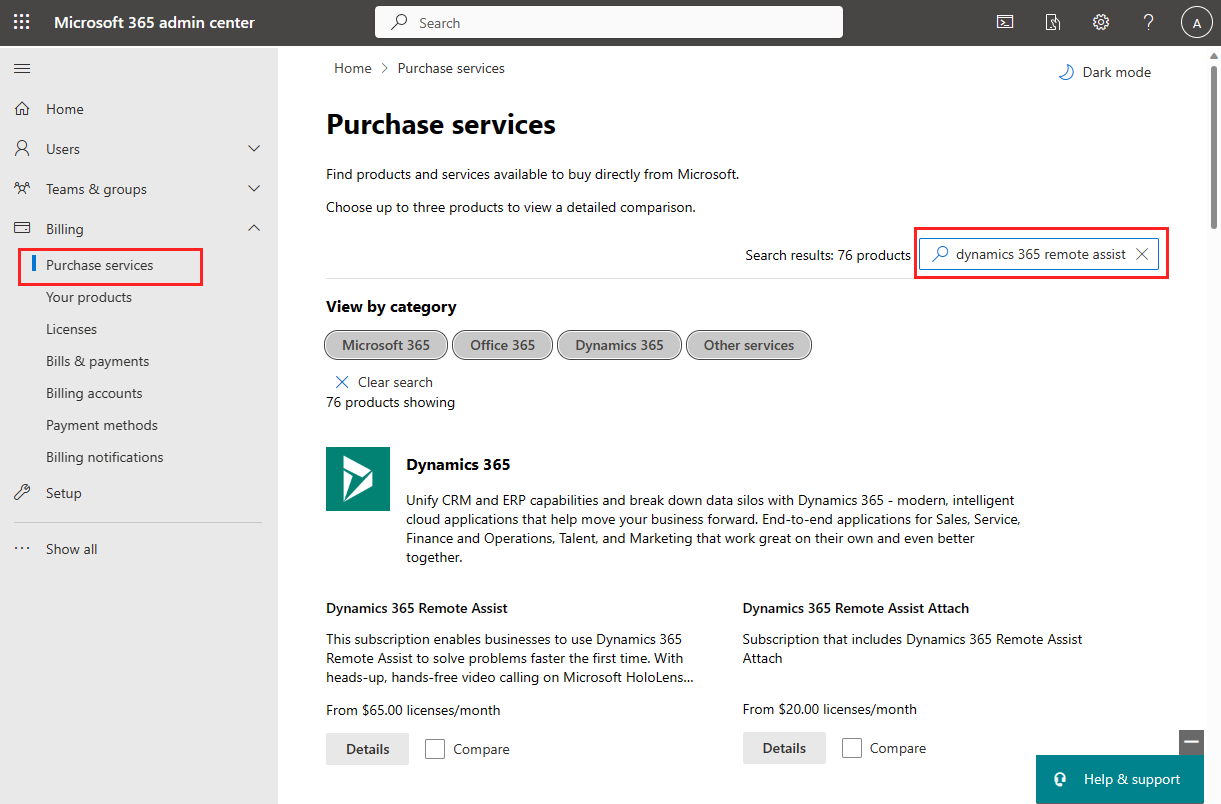
选择详细信息。
在“产品详细信息”页面上,选择购买,然后执行付款流程的后续步骤。
注意
有关详细信息,请参阅分配基于设备的许可证。
选项 2:Dynamics 365 Remote Assist Attach 许可证(供 Dynamics 365 Field Service 客户使用)
在左侧的导航栏中,选择计费 > 购买服务。
滚动查找或搜索 Dynamics 365 Remote Assist Attach。
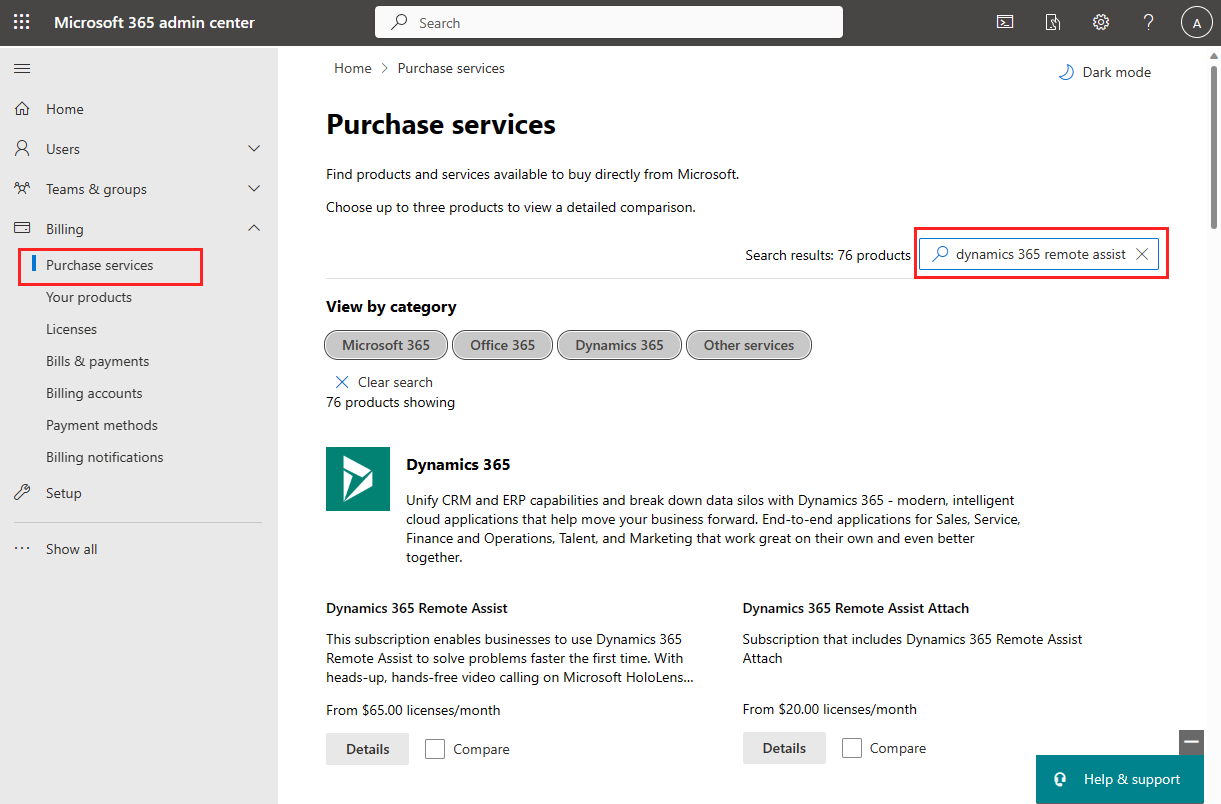
选择详细信息。
在“产品详细信息”页面上,选择购买,然后执行付款流程的后续步骤。